Caso você precisar digitar sem um teclado físico, o teclado virtual do Windows pode ser bem útil, já que ele permite que você digite usando um mouse. Além disso, você pode até mesmo configurar e usar esta função sem ter um teclado conectado ao PC, o que pode ser útil se o teclado não estiver disponível. Portanto, este artigo vai explicar como ativar o teclado virtual na tela e como usá-lo. Confira:
Veja também como ativar o teclado do notebook!
Como ativar o teclado virtual no Windows 10?
A maneira mais rápida de abrir o teclado virtual no Windows 10 é usar um teclado físico. Dessa forma, pressione simultaneamente as teclas “Ctrl + Win + O” e o teclado virtual aparecerá na tela do Windows 10.

Como alternativa, você também pode usar o campo de pesquisa na barra de tarefas para procurar o teclado na tela. Dessa forma, você apenas precisa digitar “Teclado Virtual” e ele aparecerá como o melhor resultado.
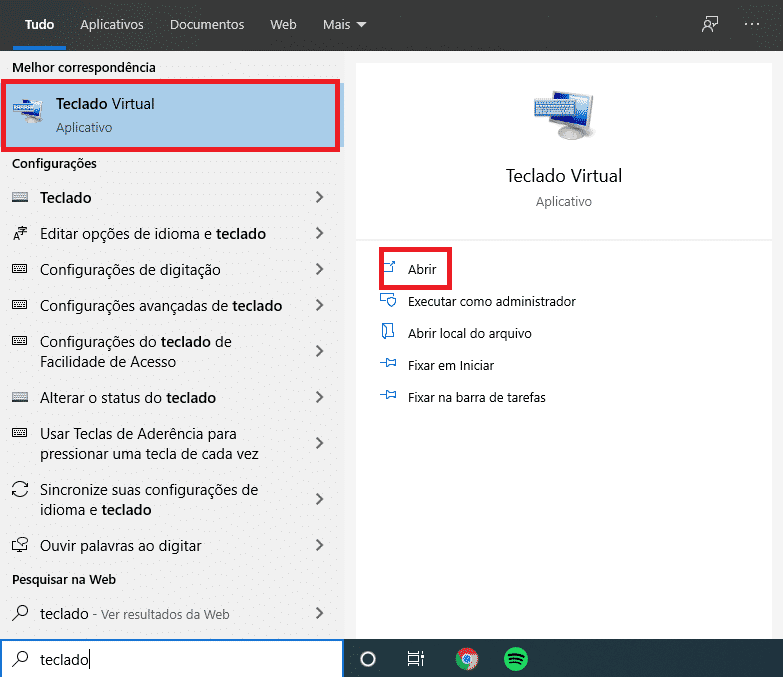
Além disso, outra maneira relativamente rápida de acessar o teclado virtual no Windows 10 é executar o comando “osk”. Dessa forma, você pode fazer isso na janela Executar (Win + R), Prompt de Comando, PowerShell ou até mesmo no Explorador de Arquivos.
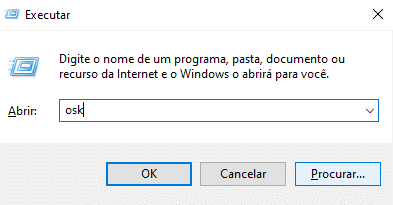
Por fim, um método mais lento, porém confiável, para abrir o teclado virtual no Windows 10, também está disponível no app “Configurações”. Dessa forma, Abra “Configurações”, navegue até “Facilidade de acesso”, selecione “Teclado” na barra lateral esquerda e ative a chave “Usar o teclado na tela”.
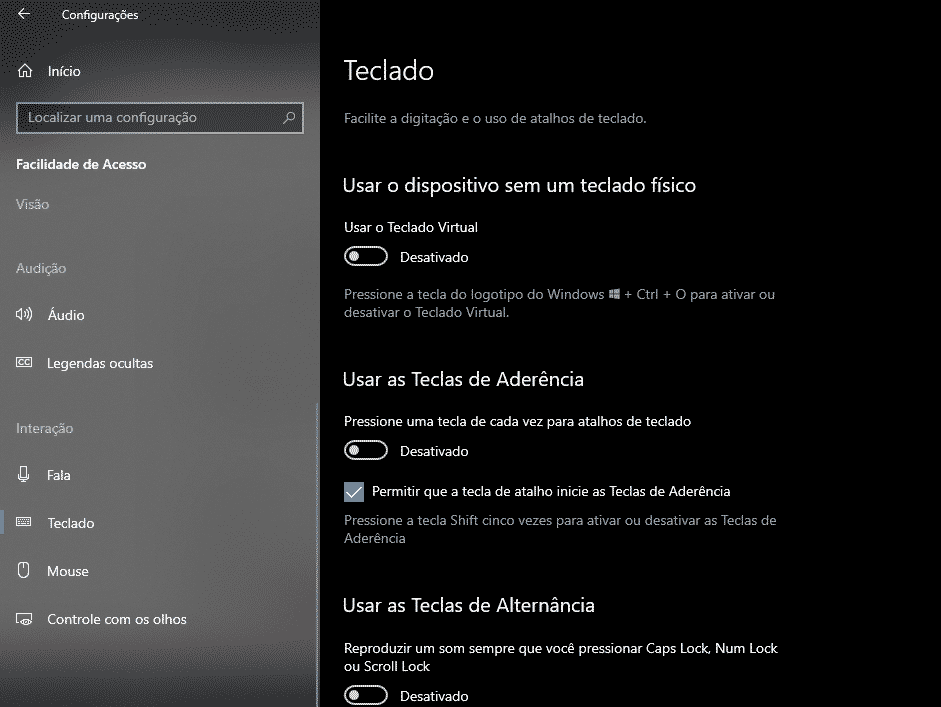
Como ativar o teclado virtual a partir da tela de login do Windows 10?
Se você precisar usar o teclado na tela para fazer login no Windows 10, selecione o usuário com o qual deseja fazer login e pressione o logotipo “Facilidade de Acesso” no canto inferior direito da tela. Dessa forma, um menu aparecerá com várias opções: selecione “Teclado virtual”.
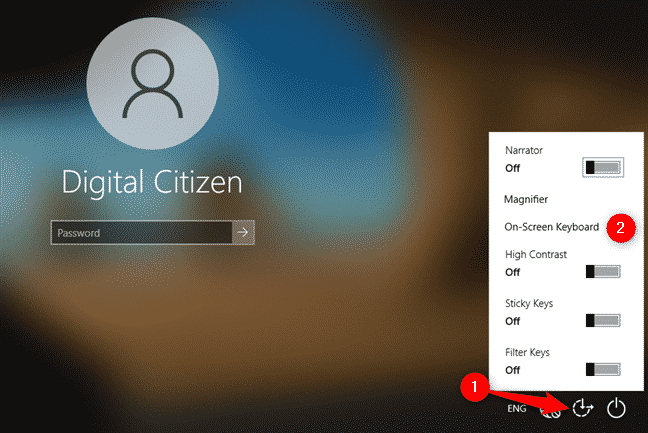
Em seguida, você pode usar o teclado virtual.
Como usar o teclado virtual no Windows 10?
O teclado virtual é usado abrindo primeiro o app ou a janela que deseja digitar. Por exemplo, você pode abrir o “Bloco de notas” ou o navegador de sua preferência. Em seguida, selecione com o mouse onde deseja digitar, como faria normalmente se fosse usar um teclado físico. Assim, certifique-se de que a linha piscando ou o cursor que geralmente indica onde você digitará em uma determinada janela esteja no lugar correto.

Em seguida, basta colocar o mouse sobre as teclas do teclado na tela e clicar nelas com o mouse.
Gostou? O que achou? Deixe seu comentário. Além disso, não se esqueça de entrar no nosso grupo do Telegram. É só clicar em “Canal do Telegram” que está localizado no canto superior direito da página!


Comentários